Apple CarPlay ช่วยให้การใช้งาน iPhone ในรถของคุณง่ายดายและปลอดภัยขึ้น แต่หลายคนก็ประสบปัญหาว่าเชื่อมต่อ Apple CarPlay ไม่ได้ หรือ Apple CarPlay ไม่ขึ้น
ไม่ต้องห่วง! ในบทความนี้จะพาคุณไปแก้ไขปัญหาเชื่อม Apple CarPlay ไม่ได้ รับรองได้เลยว่าหากคุณทำตามคู่มือที่เราแนะนำในบทความนี้ จะให้คุณกลับมาใช้งาน Apple CarPlay ได้อีกครั้ง
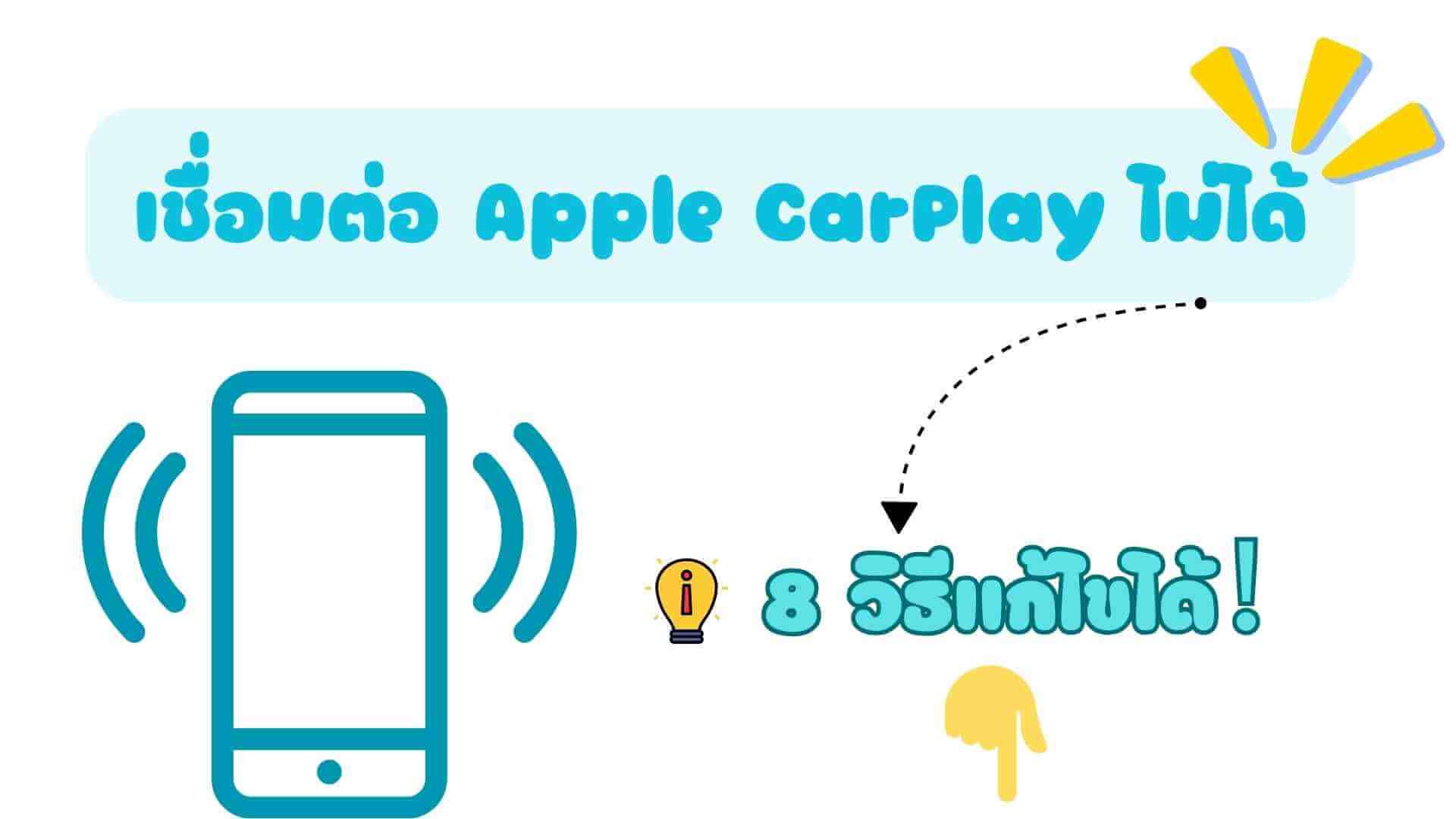
ตรวจสอบเบื้องต้นว่าทำไมเชื่อมต่อ Apple CarPlay ไม่ได้
สำหรับผู้ใช้งานรถยนต์ยี่ห้อ Honda จะเกิดปัญหา Apple CarPlay ไม่ขึ้น Honda อยู่บ่อย ๆ หรือแม้แต่ผู้ใช้งานรถยนต์แบรนด์อื่น ๆ ก็อาจจะเกิดปัญหาเชื่อม Apple CarPlay ไม่ได้ ซึ่งเราจะมาแนะนำให้คุณตรวจสอบปัญหา CarPlay ไม่ขึ้น 4 ประการด้วยกัน ดังต่อไปนี้
1 ยืนยันว่ารถยนต์รับรอง CarPlay
แม้ว่า CarPlay จะมีประโยชน์ในการใช้งาน iPhone ได้มากขึ้น แต่ก็ใช่ว่ารถยนต์จะรองรับฟีเจอร์เสมอไป CarPlay โดยเฉพาะรถยนต์ที่ผลิตขึ้นในปี 2017 สามารถใช้ Apple CarPlay ได้ หรือคุณสามารถตรวจสอบรถยนต์ที่รองรับฟีเจอร์ CarPlay ได้รายการนี้
2 ตรวจสอบ Siri ว่าเปิดอยู่หรือไม่
คุณต้องใช้เสียงสั่งการ iPhone หลังจากเปิด CarPlay ซึ่งต้องตรวจสอบว่า Siri ถูกเปิดใช้งานแล้วหรือไม่? เพราะถ้าไม่ได้เปิด Siri อาจทำให้ต่อ Apple CarPlay ไม่ได้
ขั้นตอนที่ 1: ไปที่ “การตั้งค่า” > “Siri และการค้นหา”
ขั้นตอนที่ 2: เปิดฟังก์ชัน ฟัง “หวัดดี Siri” หรือ “กดปุ่มด้านข้างเพื่อคุยกับ Siri” จากนั้นคุณก็สามารถใช้งาน Siri ขณะใช้ CarPlay ได้แล้ว
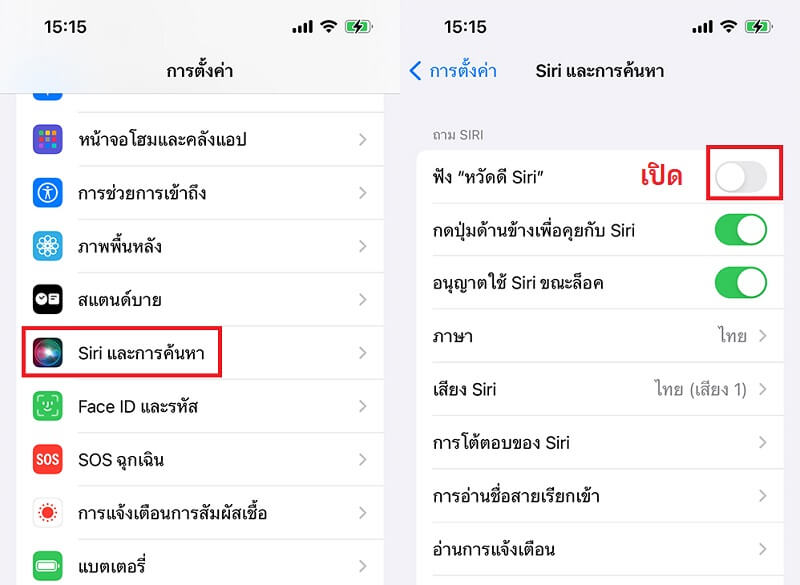
3 ยืนยันการเปิดใช้งาน CarPlay บน iPhone
สำหรับปัญหารถยนต์ต่อ Apple CarPlay ไม่ได้นั้น อาจเป็นเพราะว่าใน iPhone ไม่ได้เปิดฟังก์ชัน “CarPlay” เอาไว้ โดยมีขั้นตอนในการเปิด CarPlay ดังนี้
ขั้นตอนที่ 1: ไปที่ “การตั้งค่า” > “ทั่วไป” > “CarPlay”
ขั้นตอนที่ 2: เลือกชื่อรถของคุณจากนั้นการเชื่อมต่อ iPhone กับ CarPlay จะเสร็จสิ้น
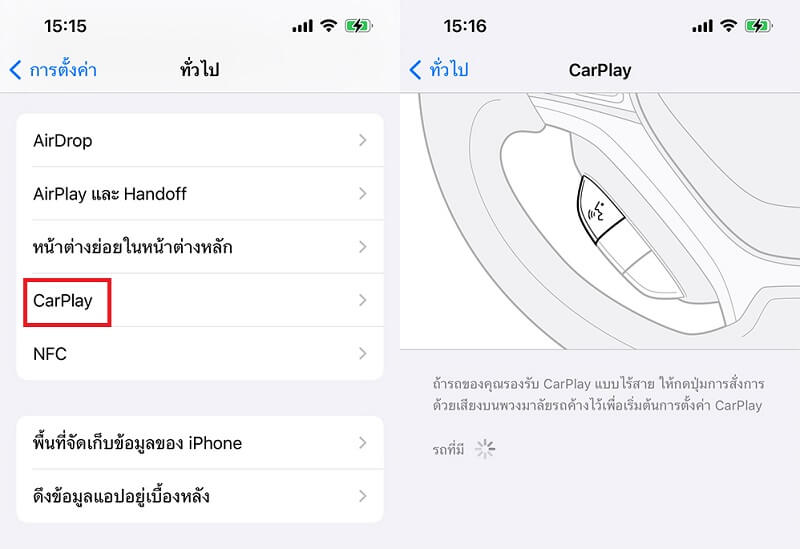
หากคุณปิดฟีเจอร์ CarPlay โดยไม่รู้ตัว และอาจเป็นเหตุที่ทำให้ CarPlay ไม่ขึ้น หรือต่อ CarPlay ไม่ได้ ก็สามารถแก้ไขได้ ดังนี้
ขั้นตอนที่ 1: ไปที่ “การตั้งค่า” > “เวลาหน้าจอ” > “จำกัดเนื้อหาและความเป็นส่วนตัว” > กดเปิด “จำกัดเนื้อหาและความเป็นส่วนตัว” > “แอปที่ได้รับอนุญาต”
ขั้นตอนที่ 2: กดเปิดใช้งาน “CarPlay” เป็นอันเสร็จสิ้น
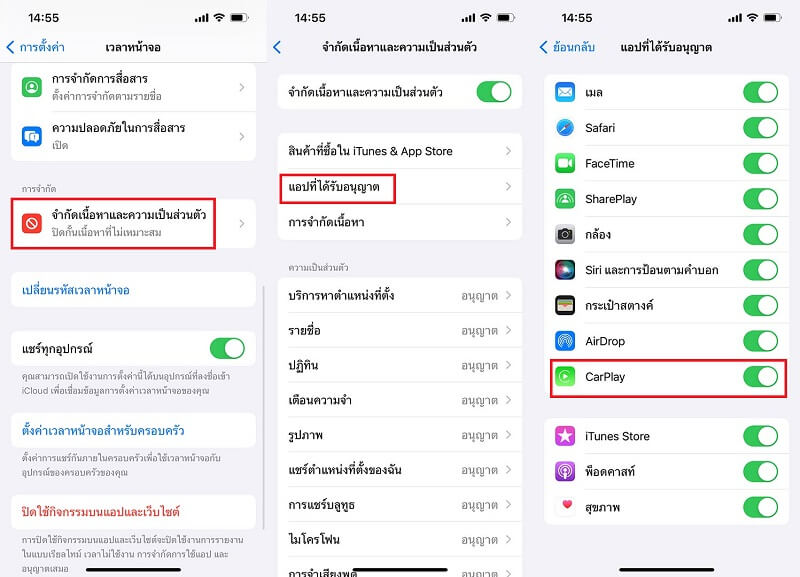
4 ตรวจสอบการเชื่อมต่อ Bluetooth หรือ USB
ไม่ว่าคุณจะใช้งานการเชื่อมต่อในรูปแบบไร้สายหรือมีสาย ก็จำเป็นว่าสามารถเชื่อมต่อ Bluetooth หรือ USB ถึงจะแก้ไขปัญหาเชื่อมต่อ CarPlay ไม่ได้
ขั้นตอนที่ 1: ไปที่ “การตั้งค่า” > กดแตะ “บลูทูธ” เพื่อเปิดการเชื่อมต่อ CarPlay แบบไร้สาย
ขั้นตอนที่ 2: สำหรับอุปกรณ์ที่ไม่ได้เชื่อมต่อ CarPlay เป็นเวลานาน ซึ่งอาจเป็นสาเหตุที่ทำให้คุณต่อ Apple CarPlay ไม่ได้ ให้คุณกดไปที่ “ลืมการตั้งค่าอุปกรณ์” จากนั้นเชื่อมต่อกับรถยนต์ใหม่อีกครั้ง
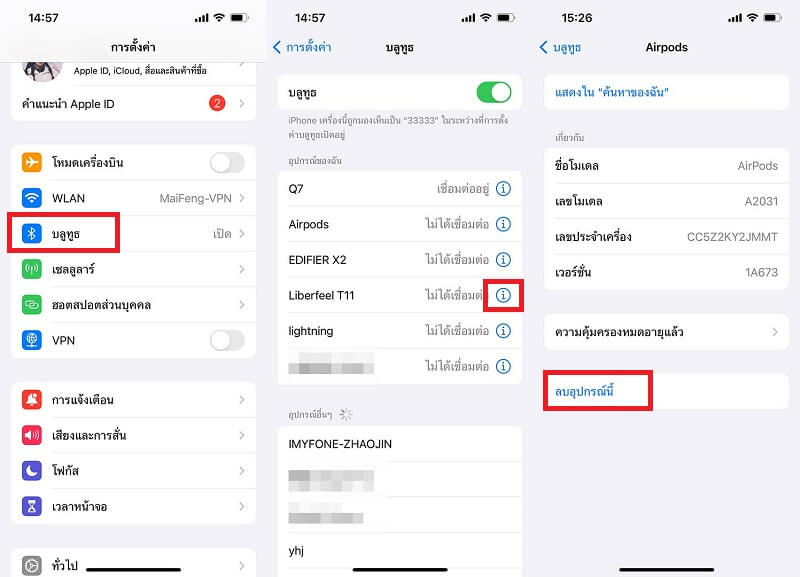
หากเสียบปลั๊ก USB แล้วยังไม่สามารถใช้งาน Apple CarPlay ได้ คุณอาจจะต้องเปลี่ยนสายเชื่อมต่อ USB ใหม่
วิธีแก้ไขเมื่อ Apple CarPlay ไม่ขึ้น
ถ้าคุณได้ตรวจสอบทุกอย่างแล้วแต่เชื่อม Apple CarPlay ไม่ได้ มาดูวิธีแก้ไขปัญหาด้านล่างที่เราจะมาแนะนำให้คุณทราบถึง 4 วิธีด้วยกันดังนี้
1 รีสตาร์ท iPhone
โดยทั่วไปหากเกิดปัญหาใน iPhone รวมถึงเชื่อมต่อ carplay ไม่ได้ วิธีแก้ไขปัญหาที่เรียบง่ายที่สุด คือ การรีสตาร์ท iPhone ซึ่งช่วยให้คุณแก้ไขปัญหาเบื้องต้นได้อย่างมีประสิทธิภาพ โดย iPhone แต่ละรุ่นจะมีวิธีกดรีสตาร์ทแตกต่างกัน
- สำหรับ iPhone X หรือรุ่นใหม่กว่า: กดปุ่ม “ระดับเสียง” และปุ่ม “ด้านข้าง” ค้างไว้จนแถบเลื่อนเพื่อปิดเครื่องปรากฏ ลากเพื่อปิดเครื่องและหลังจากนั้นกดปุ่มด้านข้างอีกครั้งเพื่อเปิดเครื่อง
- สำหรับ iPhone 8 หรือรุ่นเก่ากว่า: กดปุ่ม “ด้านบน” หรือ “ด้านข้าง” ค้างไว้จนแถบเลื่อนเพื่อปิดเครื่องปรากฏ ลากเพื่อปิดเครื่องและหลังจากนั้นกดปุ่ม “ด้านบน” หรือ “ด้านข้าง” อีกครั้งเพื่อเปิดเครื่อง
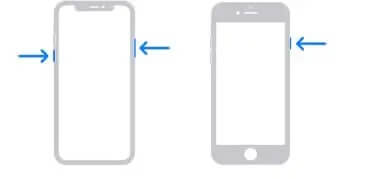
2 เริ่มต้นจับคู่กับรถยนต์ใหม่
สำหรับใครที่ใช้รถยนต์ Honda แล้วเกิดปัญหาเชื่อมต่อ Apple CarPlay ไม่ขึ้นบนรถ Honda เราขอแนะนำให้คุณยกเลิกการเชื่อมต่อ และจับคู่การเชื่อมต่อใหม่อีกครั้ง โดยมีขั้นตอนดังนี้
ขั้นตอนที่ 1: ไปที่ “การตั้งค่า” ใน iPhone > “ทั่วไป” > “CarPlay”
ขั้นตอนที่ 2: กดแตะ “ชื่อรถของคุณ” เพื่อหยุดการเชื่อมต่อ และกดตัวเลือก “ลืมรถคันนี้”
ขั้นตอนที่ 3: หลังจากนั้นรีสตาร์ท iPhone และทำการเชื่อมต่อใหม่อีกครั้ง
3 อัปเดตระบบ iOS
บางครั้งที่คุณเชื่อมต่อ Apple CarPlay ไม่ได้ อาจเกิดจากระบบ iOS ที่เก่าจนเกินไป เราขอแนะนำให้คุณอัปเดตระบบ iOS ให้เป็นเวอร์ชันล่าสุด เพื่อแก้ไขปัญหาเหตุขัดข้องในการเชื่อมต่อ
ขั้นตอนที่ 1: ไปที่ “การตั้งค่า” ใน iPhone > “ทั่วไป” > “รายการอัปเดตซอฟต์แวร์”
ขั้นตอนที่ 2: หากพบเวอร์ชันใหม่ ให้คุณกด “ดาวน์โหลดและติดตั้ง” จากนั้นรอจนกระบวนการจะเสร็จสิ้น

4 ใช้เครื่องมือซ่อมแซมระบบ iOS
หากคุณพยายามแก้ไขปัญหาตามวิธีที่แนะนำแล้วแต่ยังพบว่า Apple CarPlay เชื่อมต่อไม่ได้ อาจเป็นไปได้ว่ามีปัญหาอยู่ที่ระบบ iOS ในอุปกรณ์ของคุณเอง ในกรณีนี้ การใช้งาน iMyFone Fixppo เป็นวิธีที่เหมาะสมและง่ายดายในการแก้ไขปัญหาที่เกิดขึ้นโดยไม่ต้องนำเครื่องไปที่ศูนย์บริการ

คุณสมบัติหลัก ๆ ของ Fixppo
- มีเทคโนโลยีล้ำสมัยที่สามารถแก้ไขปัญหา iOS ได้อย่างมีประสิทธิภาพ
- แก้ไขปัญหาจาก iOS โดยที่ไม่ทำให้ข้อมูลเสียหาย
- รองรับปัญหา iOS ได้มากกว่า 150 รายการ เช่น หน้าจอค้าง, เปิดไอโฟนไม่ได้ และไอโฟนชาร์จแบตไม่เข้าเป็นต้น
- นำไปใช้งานได้กับอุปกรณ์ iOS ได้ทุกประเภท
▼ วิธีแก้ไขปัญหาเชื่อม Apple CarPlay ไม่ได้ โดยใช้ Fixppo
ขั้นตอนที่ 1: ดาวน์โหลดและติดตั้ง iMyFone Fixppo บนคอมพิวเตอร์ของคุณและเปิดเครื่องมือขึ้นมา กดเลือก “ซ่อมแซมมาตรฐาน”

ขั้นตอนที่ 2: จากนั้นเชื่อมต่อ iPhone เข้ากับคอมพิวเตอร์ และเครื่องมือจะแนะนำเฟิร์มแวร์ที่เหมาะสมให้กับอุปกรณ์ของคุณ

ขั้นตอนที่ 3: กด “ดาวน์โหลด” เพื่อให้เครื่องมือติดตั้งเฟิร์มแวร์สำหรับซ่อมแซม iOS โดยเฉพาะ

ขั้นตอนที่ 4: หลังจากซ่อมแซมเสร็จสิ้น คุณสามารถเชื่อมต่อ CarPlay ได้อีกครั้ง

บทสรุป
เราหวังว่า 4 วิธีแก้ไขปัญหาเชื่อมต่อ Apple CarPlay ไม่ได้จะได้รับการแก้ไข และวิธีที่ดีที่สุดเราขอยกให้ใช้เครื่องมือ iMyFone Fixppo เพราะสามารถแก้ไขปัญหาได้อย่างรวดเร็ว และไม่ต้องเสี่ยงว่าจะทำให้ข้อมูลเสียหาย รีบดาวน์โหลดไปใช้งานได้แล้ววันนี้!


